InDesign è uno dei migliori, se non il migliore strumenti grafico disponibile. Il software si è guadagnato questa reputazione in quanto offre funzionalità straordinarie per la creazione dei contenuti grafici. Negli ultimi anni, InDesign ha cercato di entrare in un altro mercato, quello delle presentazioni. Sempre di più, InDesign è stato utilizzato per creare presentazioni, perché può essere facilmente convertito in PDF interattivo e viaggia meglio da un computer all'altro. Tuttavia, se vuoi rendere la tua presentazione ancora migliore, puoi provare a convertire Da InDesign a PowerPoint.
Passaggi per convertire da InDesign a PowerPoint
Giusto per essere chiari, non è possibile convertire direttamente da InDesign in PowerPoint. Il trucco è esportare il file InDesign in uno strumento software PDF e, da lì, in un file PowerPoint.PDFelementè un potente software che può aiutarti a massimizzare i tuoi file PDF, inclusa la conversione in altri formati di file. E a differenza di Adobe Acrobat, viene fornito con un prezzo più conveniente e un modo più semplice di utilizzo. Cosa rende speciale il software? Tutto è dovuto alle numerose funzionalità da esso offerte, tra cui:
- Modifica testo utilizzando la modalità riga singola o paragrafo.
- Modifica le immagini ritagliandole, ruotandole, spostandole, copiandole e incollandole e altro ancora.
- Apre e stampa i file PDF.
- Proteggi i file PDF con la protezione tramite password.
- Estrae dati da moduli PDF.
- Crea moduli di file compilabili.
- Conversione da File PDF ad altri formati.
- Aggiungi strumenti di annotazione come commenti, note e strumenti di disegno personalizzati.
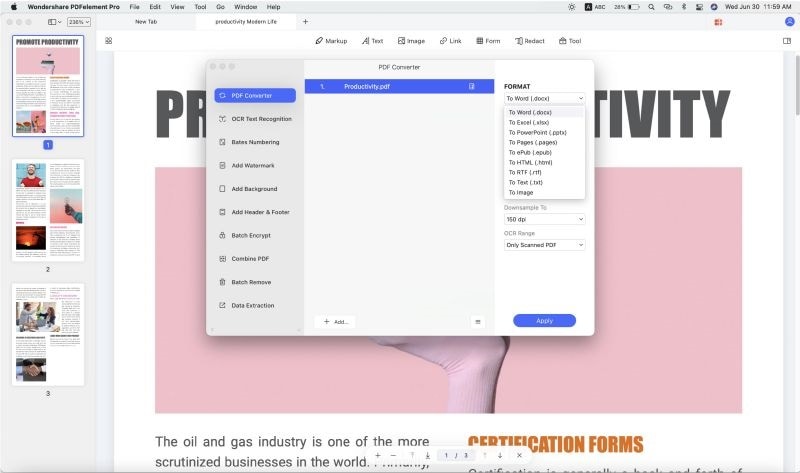
Con questo in mente, come si fa a convertire un file InDesign in un file PowerPoint? Segui la nostra guida:
Passo 1: Apri il file InDesign
Inizia aprendo il file InDesign (il tuo file InDesign dovrebbe essere esportato come PDF). Puoi farlo facendo clic su "Apri file..." e individuando il file InDesign, oppure trascinandolo su PDFelement.

Passo 2: Convertire da InDesign a PowerPoint
Fai clic sul pulsante "Home" > "Ad altri" per visualizzare il menu a discesa. Nel menu a discesa, seleziona "Converti in PowerPoint". Si aprirà una nuova finestra di dialogo e potrai scegliere la cartella di output per il file convertito.
Puoi anche modificare il formato del file del documento. Modifica l'opzione "Salva come tipo" con l'opzione che preferisci. In questo caso, questo è il file "PowerPoint". Basta fare clic su "Salva" per iniziare la conversione. Al termine della conversione, puoi andare alla cartella di output e trovare il file convertito. Puoi anche fare clic sul collegamento nella finestra di dialogo e verrai portato direttamente lì.

Passo 3: Converti in batch in PowerPoint
Il programma offre anche un'opzione di conversione batch o la possibilità di convertire diversi file PDF nello stesso formato di output. Basta fare clic sulla casella "Processo batch". Carica più file PDF, seleziona il formato di output, scegli il percorso per la conversione e fai clic su "Avvia". Al termine della conversione, vai alla cartella di output per utilizzare i file convertiti.

Passo 4: Modifica testi
Il programma offre anche diverse opzioni per la modifica dei file. In termini di modifica del testo, puoi scegliere la modalità "Linea o Paragrafo". Se utilizzi la modalità paragrafo, l'intero testo apparirà in un blocco completo. Se utilizzi la modalità Linea, ogni linea sarà un blocco separato. Fai clic su "Modifica" sul lato sinistro, quindi scegli la modalità preferita per la modifica.

Suggerimenti: InDesign e PowerPoint per le presentazioni
Entrambi questi strumenti software vengono spesso utilizzati per le presentazioni. Ma qual è la scelta migliore o più adatta? Bene, nella maggior parte dei casi, dipende davvero dalla situazione. Con questo in mente, discutiamo di InDesign e PowerPoint per le presentazioni.
Il caso di InDesign è semplice. InDesign ti offre un design dall'aspetto molto migliore e professionale. Alla fine della giornata, PowerPoint è uno strumento di presentazione, il che significa che il design e la stampa non sono al centro. D'altra parte, InDesign è molto più completo quando si tratta di funzionalità di progettazione. InDesign viene fornito con stili globali più robusti, possono importare più formati e l'interattività di InDesign sopravviverà alla conversione in PDF. PowerPoint non è impostato per la conversione in PDF, risultando in un aspetto lento e amatoriale perché il tipo non è ben distanziato. Lo svantaggio di InDesign è che hai bisogno di un designer con accesso allo strumento e alle conoscenze.
Pro:
- Ottime caratteristiche di design
- Migliore conversione in PDF
Contro:
- Richiede designer con una vasta conoscenza
- Non così buono per i dati che cambiano mensilmente
D'altra parte, PowerPoint è dotato di ottime funzionalità per la presentazione. Ad esempio, word art ed effetti sonori possono portare la tua presentazione a un livello superiore. Il problema è che non si ottengono molte funzionalità di progettazione, strumenti di disegno e altro che rendono InDesign un ottimo strumento software di progettazione grafica.
Pro:
- Strumenti specifici per la presentazione
- Più semplice creare una presentazione
- Può incorporare film e animazioni
Contro:
- Il file cambia quando viene aperto su un altro computer
- Mancanza di funzionalità grafiche
In molti casi, le persone scelgono persino di esportare InDesign in PowerPoint, in modo da ottenere il meglio dai due mondi.
 100% sicuro | Senza pubblicità |
100% sicuro | Senza pubblicità |


Salvatore Marin
staff Editor